हो सकता है कि macOS Sonoma में iOS जैसी चर्चा न हो, लेकिन इस वर्ष आपके Mac पर आज़माने के लिए ढेर सारी नई सुविधाएँ हैं। आप सुंदर ऐप्पल टीवी-शैली एरियल स्क्रीनसेवर, अपने डेस्कटॉप पर विजेट, सफारी में शक्तिशाली संवर्द्धन और बहुत कुछ प्राप्त कर सकते हैं।
macOS Sonoma मंगलवार, 26 सितंबर को सुबह लगभग 10 बजे पैसिफ़िक में रिलीज़ किया जाएगा। यहां 36 सर्वोत्तम सुविधाएं दी गई हैं जिन्हें आप अपडेट करने के बाद देख सकते हैं।
macOS सोनोमा में नया क्या है
इस वीडियो में शीर्ष सुविधाओं का डेमो देखें:
अनुभाग पर जाएँ:
- हवाई स्क्रीनसेवर
- डेस्कटॉप पर विजेट
- वीडियो प्रभाव
- सफारी
- दूसरे एप्लिकेशन
- प्रणाली की सुविधाएँ
- सुविधा सुविधाएँ
- AirPods
1. हवाई स्क्रीनसेवर

फोटो: डी. ग्रिफिन जोन्स/मैक का पंथ
Apple TV की सबसे बेहतरीन विशेषताओं में से एक, मंत्रमुग्ध कर देने वाली हवाई स्क्रीनसेवर, अब मैक पर आएं। आप एरियल स्क्रीनसेवर को कॉन्फ़िगर कर सकते हैं सिस्टम सेटिंग्स > स्क्रीन सेवर.
आपको एक चेतावनी दिखाई दे सकती है कि स्क्रीन सेवर शुरू होने से पहले आपका डिस्प्ले निष्क्रिय हो जाएगा - क्लिक करें लॉक स्क्रीन सेटिंग्स पहला। सुनिश्चित करें "प्रदर्शन बंद करें"से अधिक समय तक चलता है"स्क्रीन सेवर प्रारंभ करें.”

स्क्रीनशॉट: डी. ग्रिफिन जोन्स/मैक का पंथ
पीठ में स्क्रीन सेवर, आप एक विशिष्ट दृश्य चुन सकते हैं, या यदि आप नीचे स्क्रॉल करते हैं, तो आप क्लिक कर सकते हैं सब फेरबदल करें. यह पूरे सेट में घूमता रहेगा, इसे ताज़ा बनाए रखने के लिए समय-समय पर नए सेट डाउनलोड करता रहेगा।
यदि आप जाँच करें वॉलपेपर के रूप में दिखाएँ, जब आप अपने मैक को अनलॉक करते हैं, तो स्क्रीनसेवर धीरे-धीरे धीमा हो जाता है और आपका नया डेस्कटॉप बैकग्राउंड बनना बंद कर देता है। यह वहीं रुक जाएगा जहां आपने छोड़ा था और जब आपका मैक फिर से निष्क्रिय हो जाएगा तो यह उसी स्थान पर जारी रहेगा।

स्क्रीनशॉट: डी. ग्रिफिन जोन्स/मैक का पंथ
मैक पर विजेट्स को डिजिटल जंक ड्रॉअर यानी अधिसूचना केंद्र से बाहर निकाला गया है और अब इसे आपके डेस्कटॉप पर स्वतंत्र रूप से रखा जा सकता है।
डेस्कटॉप पर राइट-क्लिक करें और चुनें विजेट संपादित करें... विजेट ड्रॉअर लाने के लिए. आईओएस की तरह ही, आप अपने सभी उपलब्ध ऐप्स को स्क्रॉल कर सकते हैं, विभिन्न शैलियों और आकारों पर स्वाइप कर सकते हैं, और इसे अपने डेस्कटॉप पर कहीं भी रखने के लिए क्लिक और ड्रैग कर सकते हैं। आपके आइकन रास्ते से हट जाएंगे।
आप उन्हें कहीं भी रख सकते हैं, लेकिन जब आप दो को एक-दूसरे के बगल में रखते हैं, तो वे बिल्कुल पंक्तिबद्ध हो जाएंगे। जब फाइंडर सक्रिय नहीं होगा तो वे डेस्कटॉप में भी फीके पड़ जाएंगे।
इनमें से कुछ ऐप्स macOS के लिए नहीं बने हैं - ऐसा इसलिए है क्योंकि वे iPhone से लोड हो रहे हैं और डेटा भेज रहे हैं। आप अभी भी अपने Mac पर वही जानकारी और इंटरएक्टिविटी प्राप्त कर सकते हैं।
3. वीडियो प्रभाव
ऐसे नए प्रभाव हैं जिन्हें आप वीडियो कॉल पर लागू कर सकते हैं। ये काम करते हैं, चाहे आप अपने मैक पर अंतर्निर्मित कैमरा का उपयोग कर रहे हों, स्टूडियो डिस्प्ले का उपयोग कर रहे हों या कॉन्टिन्युटी कैमरा का उपयोग कर रहे आईफोन का उपयोग कर रहे हों।
इन नियंत्रणों तक पहुँचने के लिए मेनू बार में कैमरा आइकन का उपयोग करें।

स्क्रीनशॉट: डी. ग्रिफिन जोन्स/मैक का पंथ
- हाथों से मुक्त प्रतिक्रियाएँ जब आप अपने हाथों से इशारा करते हैं तो स्वचालित रूप से घटित होता है। आतिशबाजी के प्रभाव के लिए क्लासिक डबल-थम्स-अप दें या दिल के प्रभाव के लिए दिल के हाथों का उपयोग करें। "प्रतिक्रियाओं" के आगे हरे बटन पर क्लिक करके इन्हें बंद करें।
- मेनू बार में कैमरा आइटम से, क्लिक करें प्रतिक्रियाओं. आइकन पर क्लिक करके आप और भी बहुत कुछ एक्सेस कर सकते हैं - लेज़र, गुब्बारे, कंफ़ेटी, थम्स अप, थम्स डाउन और तूफ़ानी बारिश।
- चित्र आपके पीछे की पृष्ठभूमि को समझदारी से धुंधला कर देगा। सिद्धांत रूप में, इसे Google मीट, स्काइप और ज़ूम में निर्मित समान सुविधा से बेहतर काम करना चाहिए क्योंकि यह Apple सिलिकॉन की प्रसंस्करण शक्ति का लाभ उठाता है।
- यदि आपके पास स्टूडियो डिस्प्ले या कॉन्टिन्युटी कैमरा से जुड़ा आईफोन है, तो आप ऐसा कर सकते हैं सेंटर स्टेज सेटिंग्स समायोजित करें. आप इसमें बदलाव कर सकते हैं कि यह कितनी निकटता से ज़ूम इन करता है, या इसे मैन्युअल रूप से पुन: प्रस्तुत कर सकता है।
- तुम कर सकते हो अपने चेहरे को अपनी स्क्रीन के शीर्ष पर ओवरले करें जब आप प्रस्तुति दे रहे हों. जब आप Keynote में किसी स्लाइड पर चीज़ों को इंगित करते हैं या अपनी स्क्रीन साझा करते समय यह मदद कर सकता है। आप समायोजित कर सकते हैं कि आपका चेहरा पूर्ण आकार में ढका हुआ है या एक छोटे बुलबुले में तैर रहा है जिसे आप चारों ओर घुमा सकते हैं।
4. सफारी
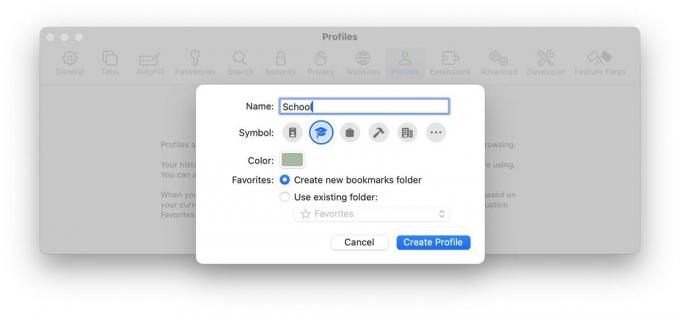
स्क्रीनशॉट: डी. ग्रिफिन जोन्स/मैक का पंथ
- अब तुम यह कर सकते हो अलग-अलग ब्राउज़िंग प्रोफ़ाइल बनाएं. जैसा कि, टैब समूह आपके खुले टैब को अलग-अलग ड्रॉअर में क्रमबद्ध करते हैं जो आपके डिवाइस में सिंक होते हैं, लेकिन वे सभी सहेजे गए पासवर्ड, लॉग-इन खाते, इतिहास और बुकमार्क के एक ही पूल तक पहुंचते हैं। लेकिन अब आप स्कूल या कार्यस्थल जैसी अलग-अलग प्रोफ़ाइल सेट कर सकते हैं, जो अलग-अलग गतिविधियों को एक-दूसरे से अलग करती हैं। इस तरह, उदाहरण के लिए, आप अपनी गतिविधि के आधार पर विभिन्न Google खातों में साइन इन कर सकते हैं। और प्रत्येक प्रोफ़ाइल में टैब समूहों का अपना सेट हो सकता है।
- तुम कर सकते हो डॉक में एक वेबसाइट को एक ऐप में बदलें उन टैब के लिए जिन्हें आप हर समय खुला रखते हैं, जैसे Gmail या Spotify। इस तरह, आपके द्वारा बार-बार उपयोग किए जाने वाले वेब ऐप्स आपके द्वारा इंटरनेट ब्राउज़ करने के लिए उपयोग किए जाने वाले टैब को अव्यवस्थित नहीं करते हैं। सफारी से, बस जाओ फ़ाइल > डॉक में जोड़ें...
- निजी ब्राउज़िंग मोड अब आपके पासवर्ड (या टच आईडी) द्वारा सुरक्षित है।
- आप एक साथ कई टैब चुनने के लिए शिफ्ट कुंजी दबाए रख सकते हैं। टैब के एक समूह को एक टैब समूह में या एक अलग विंडो में ले जाएँ।
- आप चालू कर सकते हैं पसंदीदा बार में फ़ेविकॉन. किसी साइट को उसके नाम के बजाय उसके आइकन से ढूंढना आसान हो सकता है।
5. ऐप्स

स्क्रीनशॉट: डी. ग्रिफिन जोन्स/मैक का पंथ
- में तस्वीरें, आप पालतू जानवरों के साथ-साथ लोगों को भी नाम दे सकते हैं। मेरे परीक्षण में, यह कुत्तों, बिल्लियों और रैकून के साथ काम करता प्रतीत होता है (उफ़, मेरा ओहियो दिखा रहा है) लेकिन पक्षियों के साथ नहीं।
- किसी सूची को इसमें कनवर्ट करें अनुस्मारक किराने की सूची में. साइडबार में सूची शीर्षक पर राइट-क्लिक करें, क्लिक करें सूची जानकारी दिखाएँ और सूची प्रकार को सेट करें किराने का सामान. यह स्वचालित रूप से वस्तुओं को उनकी सामान्य स्टोर श्रेणियों, जैसे उत्पादन, मांस, बेकरी, जमे हुए खाद्य पदार्थ, घरेलू सामान, पालतू जानवरों की देखभाल, आदि में क्रमबद्ध कर देगा।
- में पाएँ मेरा, आप अपने परिवार में किसी अन्य व्यक्ति के साथ एयरटैग साझा कर सकते हैं और उन्हें लगातार चेतावनियों से बचा सकते हैं कि उन्हें ट्रैक किया जा सकता है। अंतर्गत मेरा > आइटम ढूंढें, एयरटैग पर क्लिक करें, क्लिक करें ⓘ और क्लिक करें व्यक्ति जोड़ें निमंत्रण भेजने के लिए.
- में इलेक्ट्रिक कार चार्जिंग स्टेशन खोजें एमएपीएस और आप देखेंगे कि इसमें कौन से चार्जिंग कनेक्टर हैं, वे कितनी तेजी से चार्ज होते हैं और कितने उपलब्ध हैं।
- मे भी एमएपीएस, आप ऑफ़लाइन देखने के लिए मानचित्र का एक क्षेत्र डाउनलोड कर सकते हैं। यदि आपके पास खराब इंटरनेट कनेक्शन है और आप किसी अपरिचित क्षेत्र में हैं, जैसे कि आप कैंपिंग कर रहे हैं या लंबी पैदल यात्रा कर रहे हैं, तो पहले से ऐसा करना एक वास्तविक जीवनरक्षक हो सकता है।

स्क्रीनशॉट: डी. ग्रिफिन जोन्स/मैक का पंथ
- यदि आप भुगतान करते हैं एप्पल समाचार+ (या Apple One बंडल) आपको एक दैनिक क्रॉसवर्ड और दैनिक मिनी क्रॉसवर्ड पहेली मिलेगी। पहली बार जब आप खोलें समाचार ऐप, आपको एक पॉप-अप दिखाई देगा जो आपको इस सुविधा से परिचित कराएगा - अन्यथा, आप इसे इसमें पा सकते हैं निम्नलिखित > पहेलियाँ. सभी चीज़ों में से, मेरी पत्नी इसी बात को लेकर सबसे अधिक उत्साहित है।
- में टिप्पणियाँ, ब्लॉक कोट्स और कोड की पंक्तियों के लिए नए फ़ॉर्मेटिंग विकल्प हैं।
- आपके द्वारा अपने iPhone पर बनाए गए स्टिकर अब आपके Mac पर सिंक हो जाते हैं। उन्हें iMessage समूह चैट, ईमेल, नोट आदि में छोड़ें। ऐप मेनू में अपने सभी स्टिकर ढूंढें।
- iMessage में नग्न छवियों को ब्लॉक करें. यदि आपको कभी भी "साइबरफ्लैश" किया गया है - अर्थात, यदि आपको कभी भी अवांछित नग्नता प्राप्त हुई है - तो सोनोमा में चिंता न करें। यह सुविधा संदिग्ध नग्न छवियों और वीडियो को धुंधली ग्रे पृष्ठभूमि के पीछे रखती है।
- में मौसम, आप देख सकते हैं कि कल तापमान और स्थितियाँ क्या थीं। आगामी सप्ताह को टाइमलाइन में देखने के लिए किसी भी नंबर पर टैप करें; कल का डेटा देखने के लिए दाएं स्वाइप करें।
- मे भी मौसम, एक नया अनुभाग है जो कैलेंडर पर चंद्रमा के वर्तमान चरण और आगामी चरणों को दर्शाता है।
6. प्रणाली की सुविधाएँ

स्क्रीनशॉट: डी. ग्रिफिन जोन्स/मैक का पंथ
- में सिस्टम सेटिंग्स > पासवर्ड, आप पासवर्ड का एक फ़ोल्डर बना सकते हैं (और पासकी) जिन्हें किसी अन्य व्यक्ति के साथ साझा किया जाता है जो सभी के उपकरणों में अपडेट और सिंक होते हैं। यह स्ट्रीमिंग सेवाओं, बैंक खातों, ईमेल आदि के लिए पारिवारिक पासवर्ड साझा करने के लिए बहुत अच्छा है।
- कीबोर्ड में अधिक स्मार्ट ऑटोकरेक्ट है जो अधिक शक्तिशाली मशीन लर्निंग मॉडल का उपयोग करके समय के साथ आपकी टाइपिंग आदतों को सीखता है। जैसे ही आप टाइप करेंगे आपको पूर्वानुमानित टेक्स्ट दिखाई देगा - स्वत: पूर्ण करने के लिए बस स्पेसबार दबाएं।
- खेल मोड जब आप किसी गेम को फुलस्क्रीन मोड में डालते हैं तो स्वचालित रूप से चालू हो जाता है। ऐप्पल के अनुसार, आपका मैक गेम को अधिक सिस्टम संसाधन और ग्राफिक्स पावर देता है ताकि आपके पास "वायरलेस गेम कंट्रोलर और एयरपॉड्स के लिए चिकनी फ्रेम दर और तेज़ प्रतिक्रिया समय" हो। मुझे कोई अंतर नजर नहीं आया, लेकिन मेरे पास नवीनतम एम2 प्रो भी है। यदि आपके पास निम्न-स्तरीय M1 Mac या उच्च ताज़ा दर वाला डिस्प्ले है, तो आप सुधार देख सकते हैं।
- बिल्कुल iPhone की तरह, सजीव भाषण आपको बोलने के लिए टाइप करने की सुविधा देता है। आप जो भी टाइप करेंगे वह स्पीकर पर चलेगा, या यदि आप कॉल पर हैं तो वह फोन पर चलेगा। इसे चालू करें सिस्टम सेटिंग्स > अभिगम्यता और इसे मेनू बार में आइकन के साथ सक्रिय करें।
- मे भी प्रणाली व्यवस्था, आप एक बना सकते हैं व्यक्तिगत आवाज़ अपनी स्वाभाविक बोलने वाली आवाज़ की नकल के साथ लाइव स्पीच का उपयोग करना। बस ऑन-स्क्रीन संकेतों को ज़ोर से पढ़ें और आपका मैक आपकी आवाज़ की एक डिजिटल प्रतिकृति बना देगा - या यदि आप सक्षम करते हैं तो आप अपने iPhone पर बनाई गई प्रतिकृति का पुन: उपयोग कर सकते हैं सभी डिवाइस पर साझा करें.
7. सुविधा सुविधाएँ

फोटो: एप्पल/राजेश
- Apple द्वारा अब तक बनाई गई सबसे अच्छी सुविधा - टेक्स्ट द्वारा प्राप्त सुरक्षा कोड को स्वचालित रूप से भरना - अब ईमेल के साथ भी काम करता है। जब आप पहली बार इस सुविधा का उपयोग करेंगे, तो आपसे पूछा जाएगा कि क्या आप बाद में ईमेल हटाना चाहते हैं या नहीं (मैं हटाता हूं)।
- "अरे सिरी" के बजाय केवल "सिरी" कहने का प्रयास करें।
- दूसरी ओर, हो सकता है कि आप हर समय गलती से सिरी को सक्रिय करते हुए पाएं। यहां सिरी ऑटो-एक्टिविटी को रोकने का तरीका बताया गया है आपके सभी डिवाइस पर.
- अंदर एक पीडीएफ फॉर्म खोलें टिप्पणियाँ, मेल, और पूर्व दर्शन और आपकी जानकारी टाइप करने के लिए रिक्त टेक्स्ट फ़ील्ड हाइलाइट किए जाएंगे। इस वर्ष के अंत में, आप सफ़ारी की तरह ही उन्हें स्वचालित रूप से भरने में भी सक्षम होंगे।
- में तस्वीरें, आप एक तस्वीर के अंदर से एक नुस्खा देख सकते हैं... माना जाता है। (दुर्भाग्य से, मेरे लिए, यह "सिर्फ काम नहीं करता।"). फिर भी इसे एक बार घुमाएँ: टैप करें ⓘ जब आप मिलानयुक्त व्यंजन देखने के लिए अपनी फोटो लाइब्रेरी में कोई चित्र देख रहे हों तो बटन दबाएँ।
8. AirPods
सोनोमा को अपडेट करने के बाद, अपने AirPods पर फर्मवेयर अपडेट करें ये शानदार नई सुविधाएँ प्राप्त करने के लिए:
- अनुकूली ऑडियो सक्रिय शोर रद्दीकरण के साथ पारदर्शिता मोड को बुद्धिमानी से मिश्रित करेगा। उदाहरण के लिए, यदि आप शहर में घूम रहे हैं, तो लोगों की बातचीत, निर्माण आदि की आवाज़ें सामान्य सड़क शोर को शांत कर दिया जाएगा, लेकिन क्रॉसवॉक पर सायरन या तत्काल यातायात को पाइप द्वारा बंद कर दिया जाएगा के माध्यम से। इस तरह, आप अपने आस-पास की दुनिया से पूरी तरह बेखबर नहीं रहेंगे। यह सुविधा AirPods Pro 2 के लिए विशिष्ट है।
- जब आप फ़ोन कॉल पर हों, तो आप स्टेम (या एयरपॉड्स मैक्स पर डिजिटल क्राउन) पर क्लिक कर सकते हैं स्वयं को म्यूट या अनम्यूट करें.
- स्वचालित स्विचिंग यह आपके AirPods को आपके द्वारा उपयोग किए जा रहे किसी भी डिवाइस - iPhone, Mac, iPad, Apple TV, या Apple Watch के साथ समझदारी से जोड़ने का वादा करता है। यह पूरी तरह से नई सुविधा नहीं है, लेकिन आपके सभी उपकरणों को iOS/iPadOS/tvOS 17, watchOS 10, macOS Sonoma (और नए AirPods फ़र्मवेयर) में अपडेट करने से यह संभवतः अधिक विश्वसनीय हो जाएगा।
Mac को हमेशा Apple से प्यार नहीं मिलता है, लेकिन macOS के लिए यह विशेष रूप से एक बड़ा वर्ष है। जब आप अपडेट करेंगे तो बहुत सारे लोग आपका इंतजार कर रहे होंगे।
